Win10系统修改主机名、用户名称和密码、以及C盘中的用户文件夹名
写在前面
近期重新安装了Ubuntu16.04系统,同时也修改了Windows10系统的用户名、密码,还有C盘用户文件夹名称。对于Linux和windows系统来说,修改名称基本都是三部分,主机名、用户名和密码、用户文件夹名称。用户文件夹名是不能在用户自身登陆时修改的(也就是不能自己修改自己的名称,否则修改后无法登陆),需要新建一个用户并赋予管理员权限,或者开启Administrator登陆,直接使用Administrator来修改想要修改的用户文件夹名称。然而登陆界面的用户名和密码都可以轻松的修改、主机名修改更是容易。在这里整理下修改Win10的过程,备忘。
转载请注明出处:本文链接:https://www.cnblogs.com/booturbo/p/10263271.html
1、修改主机名
想要修改计算机名,操作比较简单,多种方法,这里只记录一种。
打开Windows设置,点击系统,
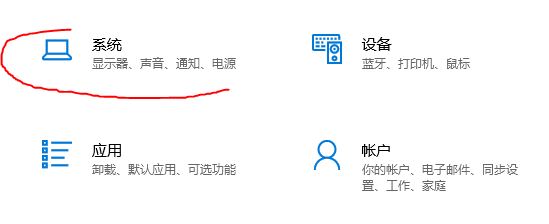
点击左下角的关于,
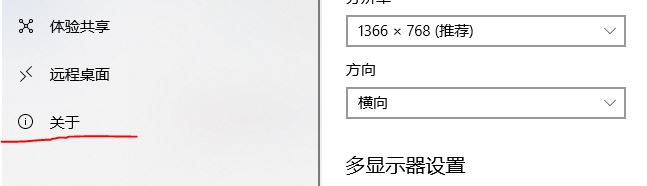
然后点击 重命名这台电脑,

输入修改的名称,点击下一步,
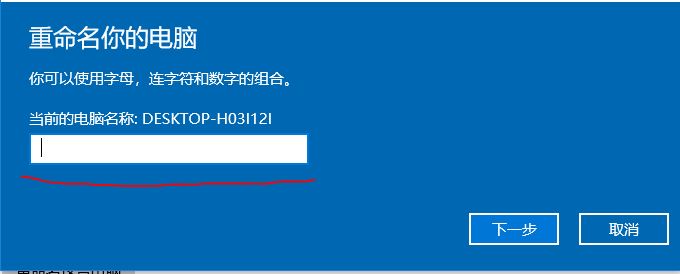
然后点击重启,修改完成。
2、修改用户名和密码
打开控制面板,点击更改帐户类型,

点击本地帐户,

然后分别点击更改帐户名称,更改密码即可,重启后生效。
3、修改系统盘下面的用户的文件夹名称
修改用户文件夹名,可能会关联到很多软件,如果这些软件设置了本地路径、环境变量等,很容易出现软件不能使用的问题,所以进行这一步的修改,要做好准备。
前面已经提到,可以使用Administrator登陆,然后来修改想要修改的用户文件夹名,系统默认关闭Adminstrator登陆,就像Linux默认关闭root登陆类似,所以先开启Administrator登陆功能,然后用其登陆。
(1)打开计算机管理,点击本地用户和组,
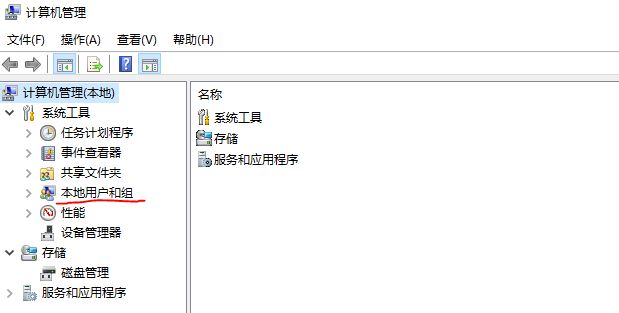
点击用户,然后双击Administrator,再去掉帐户已禁用的√ 勾选,
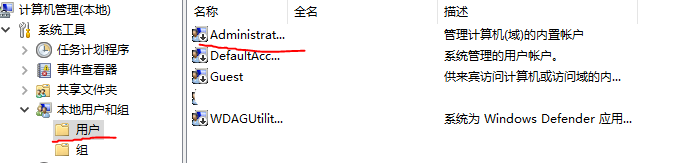

点击应用,确定,然后注销当前用户,就会出现Administrator登陆选项,点击登录,这个默认没有密码。
(2)登陆后进入系统盘,然后进入用户,

重命名要修改的用户文件夹名称,

如果无法重命名,可以检查当前文件夹是否在占用,右击任务栏打开任务管理器,点击性能,点击打开资源监视器

点击CPU,在下面关联的句柄搜索栏,输入要修改的文件夹名,右击句柄,点击结束进程,结束所有的进程,这样操作后,应该就可以重命名文件夹了。
如果还无法修改,可以关机一下重新Administrator登陆,或者检查是不是杀毒工具的原因,退出它。
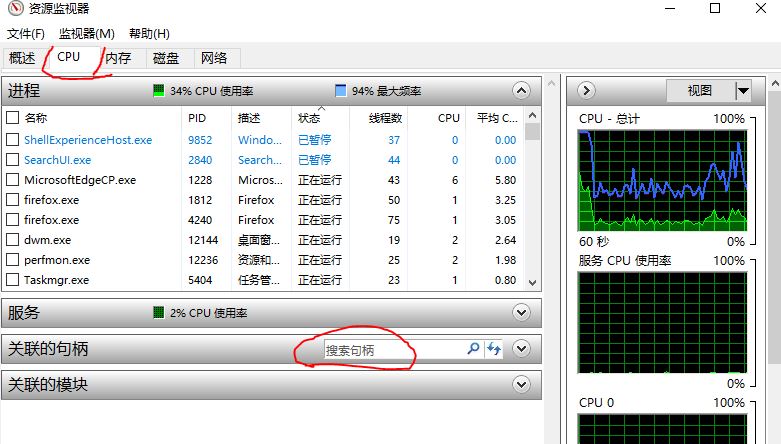
(3)接下来修改注册表,快捷键win+R,启动运行,输入regedit,打开注册表编辑器,按照路径打开
HKEY_LOCAL_MACHINE\SOFTWARE\Microsoft\Windows NT\CurrentVersion\ProfileList\,点击里面的文件夹(一般是名字长的文件夹 ),一个对应着Administrator,其他的对应别的用户,ProfileImagePath的对应数据就是每个用户的文件夹的地址,

双击ProfileImagePath,修改Users后面的文件夹名,和之前C盘下修改的名字一致,点击确定。
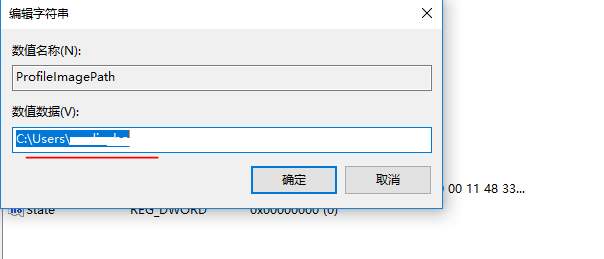
注销Administrator登陆,使用之前的用户名登陆,C盘下面的用户文件夹名称已经修改好。
然而并没有万事大吉,安装的一些软件指定了本地路径,可能会影响启动,还有安装JAVA类的,需要手动配置环境变量的情况,需要检查环境变量的配置,相对路径的情况,会自动修正过来,绝对路径的情况很多需要手动更正。
博主在经过一番更改后,还是出现了一些小问题,不过都很容易的解决了。
Enjoy it.
Win10系统修改主机名、用户名称和密码、以及C盘中的用户文件夹名的更多相关文章
- 树莓派Ubuntu 16.04 MATA系统 修改用户文件夹名后,提示configure it with blueman-service
自从修改了树莓派的Ubuntu 16.04 MATA 系统的 /home/ 下的用户文件夹名后,使用vncserver远程操作,看到桌面每次都提示 Configured directory for i ...
- C# 选择文件、选择文件夹、打开文件(或者文件夹) 路径中获取文件全路径、目录、扩展名、文件名称 追加、拷贝、删除、移动文件、创建目录 修改文件名、文件夹名!!
https://www.cnblogs.com/zhlziliaoku/p/5241097.html 1.选择文件用OpenDialog OpenFileDialog dialog = new Ope ...
- C# 文件操作(全部) 追加、拷贝、删除、移动文件、创建目录 修改文件名、文件夹名
原文:C# 文件操作(全部) 追加.拷贝.删除.移动文件.创建目录 修改文件名.文件夹名 本文也收集了目前最为常用的C#经典操作文件的方法,具体内容如下:C#追加.拷贝.删除.移动文件.创建目录.递归 ...
- opencart修改后台文件夹名
在使用opencart进行二次开发时,若需要修改后台目录的文件夹名是可以操作的.具体步骤如下: 1.将网站后台文件夹名字改成opencartadmin 2.在该文件夹下找到config.php文件如图 ...
- Python小代码_15_遍历指定路径下的所有文件和文件夹,并格式化输出文件路径文件名和文件夹名,文件大小,修改时间
遍历指定路径下的所有文件和文件夹,并格式化输出文件路径文件名和文件夹名,文件大小,修改时间 import osimport datetime def print_tree(dir_path): for ...
- Bash Shell 解析路径获取文件名称和文件夹名
前言 还是今天再写一个自己主动化打包脚本.用到了从路径名中获取最后的文件名称.这里记录一下实现过程. 当然,最后我也会给出官方的做法.(ps:非常囧,实现完了才发现原来Bash Shell有现成的函数 ...
- python--批量修改文件夹名
python代码如下: import os , re import os.path rootdir = r'C:\Users\Administrator\Desktop\222' # rootdir ...
- 如何在linux系统下对文件夹名有空格的文件夹进行操作
http://www.2cto.com/os/201409/335119.html 在Windows操作系统中可以轻易地创建\移动\删除文件夹名带有空格的文件夹, 而在linux则需要进行一些特殊的处 ...
- CKFinder根据用户设置权限,不同用户有自己的私有的、独立的文件夹
CKFinder 默认情况下多个用户共用同一个图片目录.所有上传的图片和Flash全部保存在同一个文件夹(默认为 userfiles)内. 现在想实现: 第1个需求:不同用户有自己的私 ...
随机推荐
- activemq+Zookeper高可用集群方案配置
在高并发.对稳定性要求极高的系统中,高可用的是必不可少的,当然ActiveMQ也有自己的集群方案.从ActiveMQ 5.9开始,ActiveMQ的集群实现方式取消了传统的Master-Slave方式 ...
- SSM-MyBatis-03:Mybatis中简单的整合日志
------------吾亦无他,唯手熟尔,谦卑若愚,好学若饥-------------简单的整合日志,首先提供俩种方式,log4j和logback简单的说一下logback,他由log4j的原作者编 ...
- 我珍藏的神兵利器 - 效率工具for Win[转]
工欲善其事必先利其器. 我一直都在不断挑选和优化自己的兵器,以追求着最高效率. 此篇分享下我的私家珍藏的各种神兵利器.如果有朋友能推荐更好的,那就不枉此篇. 分为Windows软件和开发工具两 ...
- 推荐一个比crontab更好用的东西:crongo
This is a crontab service that supports hot plug and high performance. In addition, it supports seco ...
- Android开发——子进程更新UI
方式一:Handler和Message ① 实例化一个Handler并重写handlerMessage()方法 private Handler handler = newHandler() { pub ...
- 判断qq号码 规律
$qqs = array('2343232', "4323254","22222","5123123","23412341234& ...
- persistent_storage_worker.go
package) ) :length],) ) :length]) } func (engine *Engine) persistentStorageInitWorker(shard int) { ...
- 【BZOJ】1969: [Ahoi2005]LANE 航线规划
题目链接: 传送~~ 题解: 老夫实在是码不动了…… 正着搞显然不好做,尝试倒着乱搞.先给被删除的边标记一个时间戳,先删除的时间戳大,同时维护询问时间戳,询问早的时间戳大.没被删除过的边时间戳都是0 ...
- 读取txt内文件内容
命令如下: f = open("c:\\1.txt","r") lines = f.readlines()#读取全部内容 for line in lines ...
- (5)STM32使用HAL库实现串口通讯——实战操作
功能需求: (1)对接收的字符串原样返回(每10个字符一次). (2)发送一个字符串完成后改变LED的状态. 1.创建工程 使用的是F407Discovery,4个LED对应PD12-PD14. (1 ...
